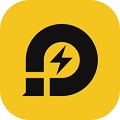雷电模拟器设置多开的方法
2023-01-17 11:08:11作者:极光下载站
雷电模拟器是一款可以将一些安卓应用通过该软件打开并且可以随意的进行操作的软件,有些时候我们需要使用雷电模拟器同时打开几个应用软件进行操作,那么就会涉及到多开窗口功能的情况,很多小伙伴不知道怎么设置多开,其实当你打开雷电模拟器的时候在右侧就有一个多开的功能,点击之后进行新建复制模拟器即可,你可以根据自己的需要来创建模拟器的数量,比如你可以实现双开,或者5开模拟器等,只需要新建多个模拟器并进行启动就好了,下面小编给大家分享一下如何使用雷电模拟器设置多开的具体操作方法吧,需要的话一起来看看方法教程。
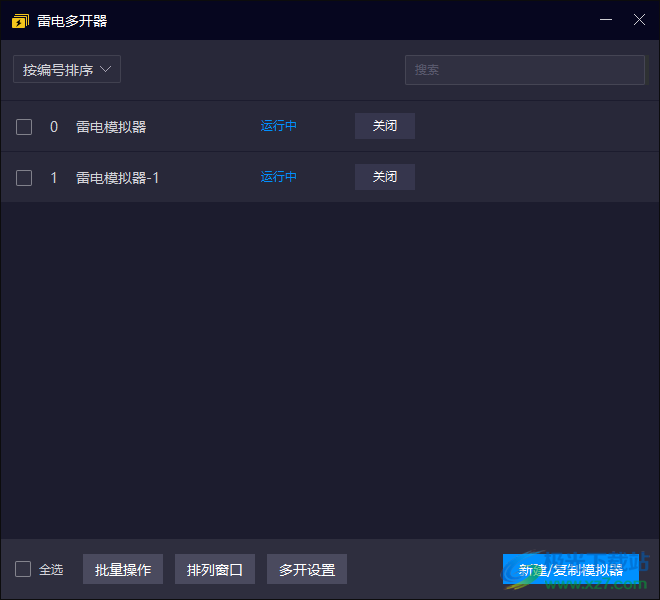
方法步骤
1.当你下载好雷电模拟器之后,打开模拟器进入到主页面,在主页面的右侧工具栏中,找到【多开】选项并且将其点击打开。

2.在打开的窗口中,用鼠标将右下角的【新家/复制模拟器】这个选项按钮进行点击。
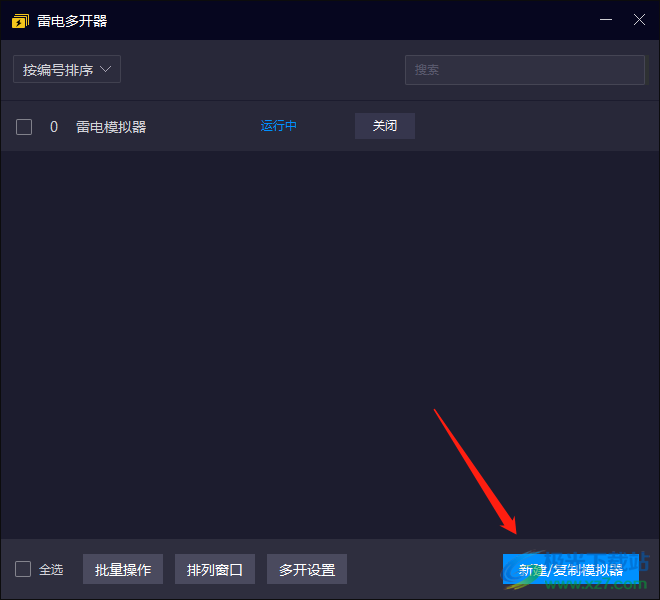
3.接着就会弹出一个窗口,直接点击【新建模拟器】这个按钮点击打开。
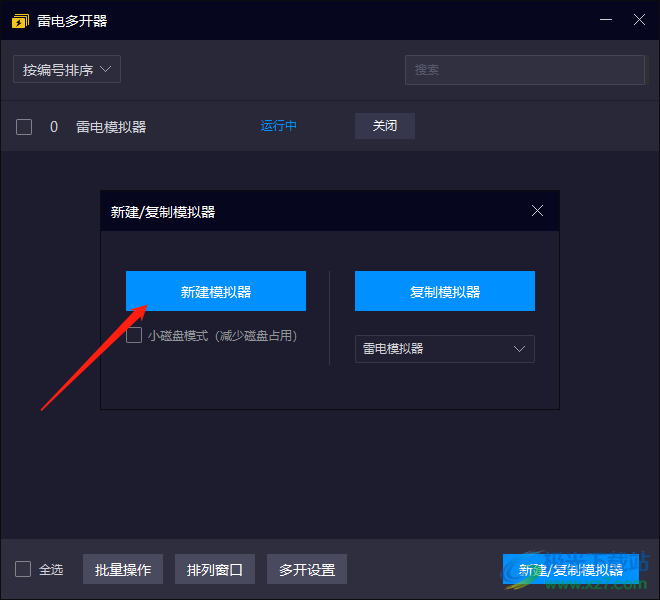
4.然后我们需要的模拟器就新建好了,这时你需要将【启动】选项点击进行启动,那么我们就可以正常使用这个新建好的模拟器了,你可以根据自己的需要新建多个模拟器。

5.当你点击启动之后,就会打开雷电模拟器的页面,你可以在该页面中进行搜索应用进行操作,并且你可以在多开模拟器的页面中查看到两个模拟器都显示正在运行中。
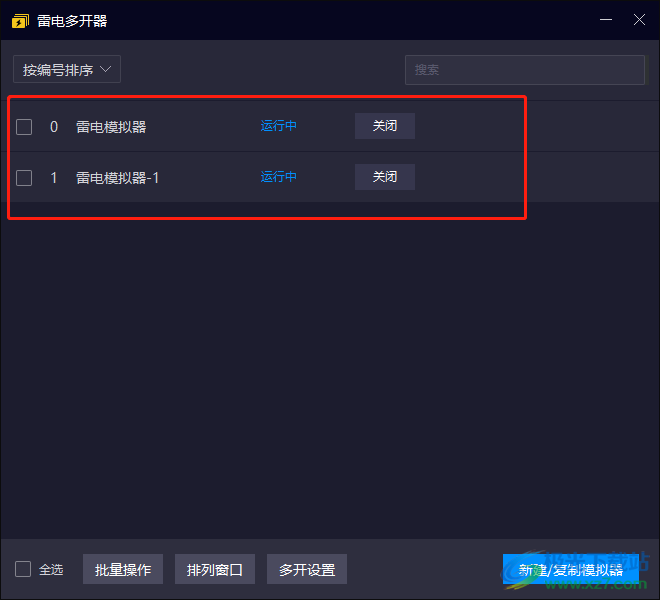
6.你在操作多开模拟器的时候,你会发现下方的任务栏中会显示出你打开的模拟器的个数,以及的打开的窗口页面个数,如图所示。
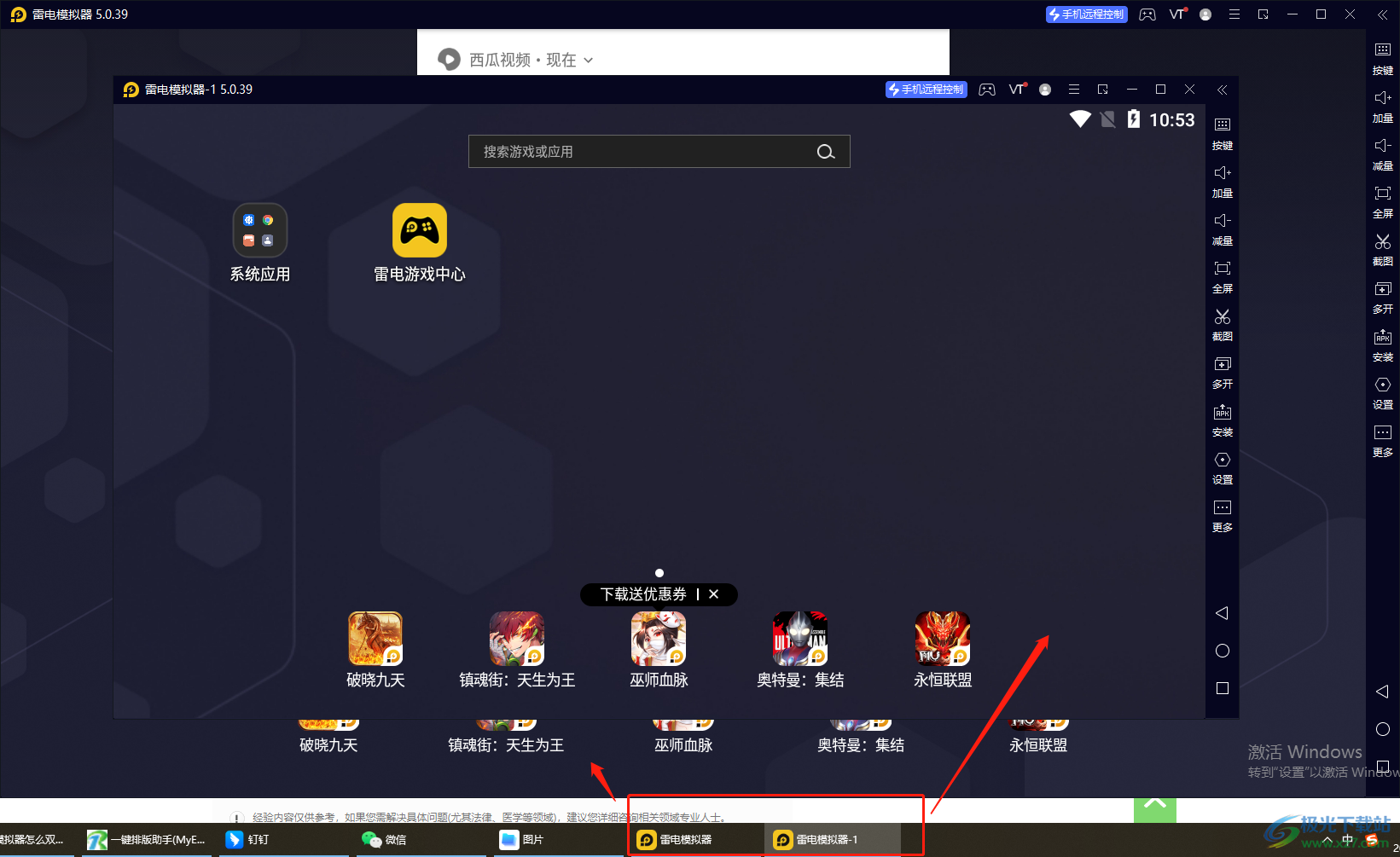
以上就是关于如何使用雷电模拟器设置多开的具体操作方法,当你需要在雷电模拟器中打开多个应用进行操作时,那么你可以设置新建模拟器,然后在新建的模拟器中可以选择自己想要操作的应用,该软件提供的多开功能是非常方便的,可以解决小伙伴们同时打开多个应用的问题,如果你需要的话可以操作试试哦。